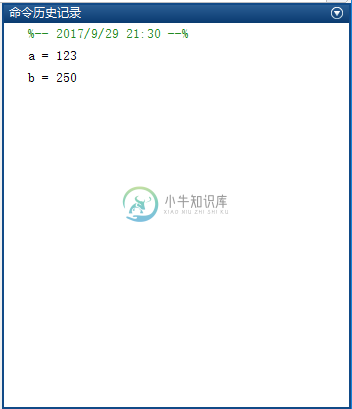Matlab开发环境设置
精华
小牛编辑
154浏览
2023-03-14
设置MATLAB开发环境是比较简单的,只需要从 http://www.mathworks.com/downloads/web_downloads/ 下载安装程序。申请成功后的页面 -
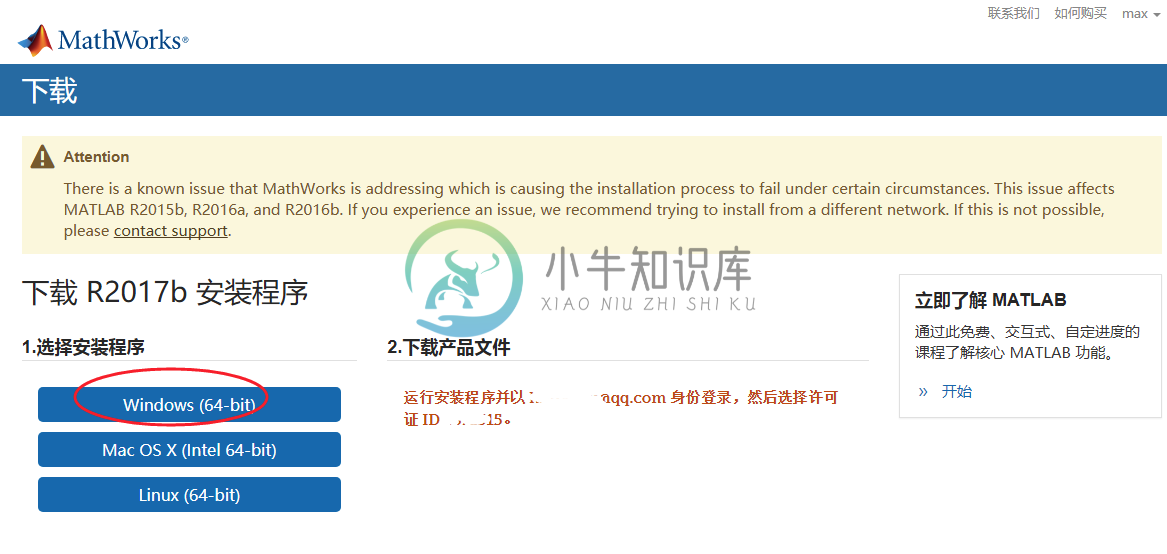
MathWorks还提供许可产品,试用版和学生版本。需要登录该站点,并等待一点他们的批准。
注: 由于这里只是学习和研究MATLAB,所以注册一个账号然后申请一个免费试用版。
下载安装程序后,通过以下几个步骤来安装软件。
第一步:双击下载的安装包,按默认选择值,点击下一步(N)>,如下图所示 -
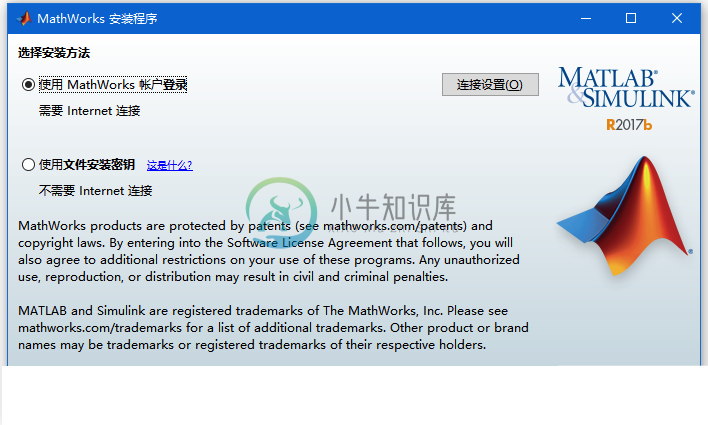
第二步:同意安装协议,如下图所示 -
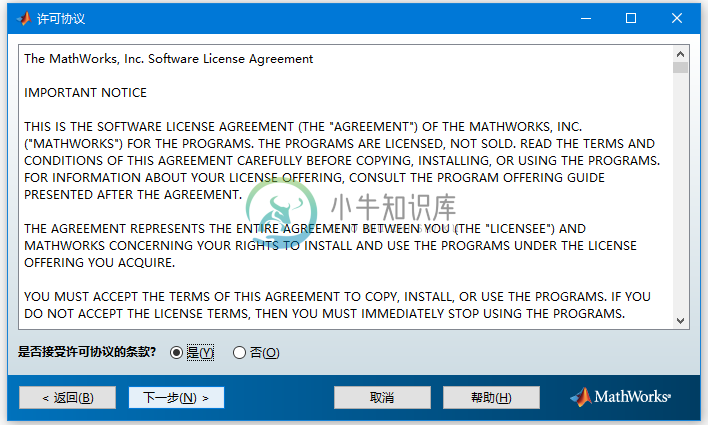
第三步:登录到MatWorks帐号,填写你注册的账号并点击下一步,如下图所示 -
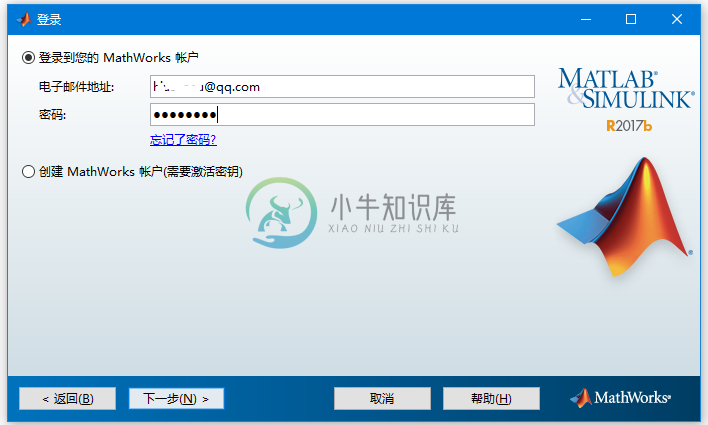
第四步:选择账号中的许可证信息并点击下一步,如下图所示 -
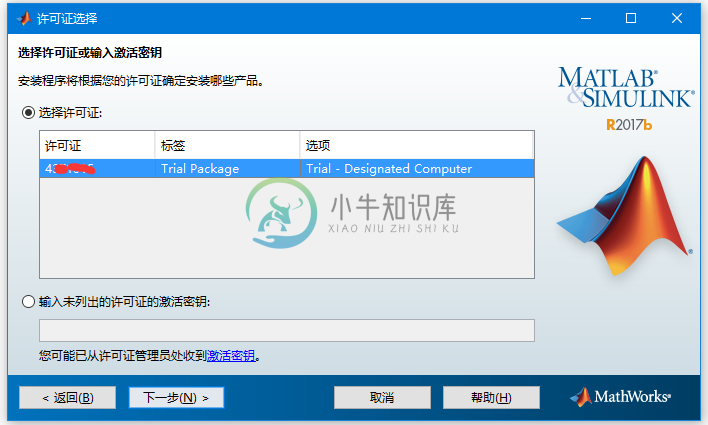
第五步:选择软件安装的位置(D:\Program Files\MATLAB\R2017b)并点击下一步,如下图所示 -
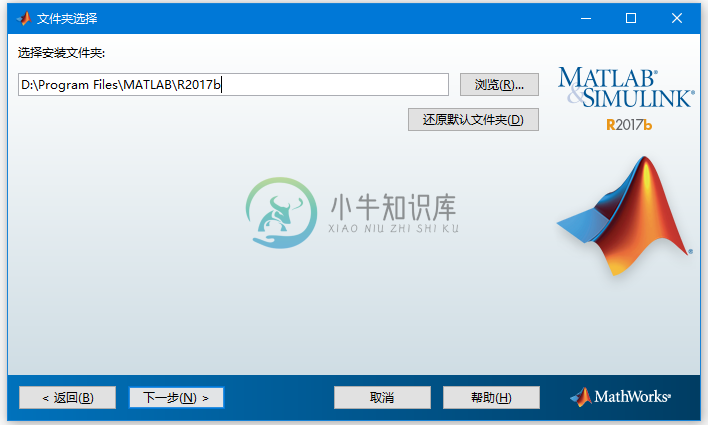
第六步:选择安装产品,为了方便学习这里全部选择并点击下一步,如下图所示 -

第七步:开始安装产品(点击下一步),如下图所示 -
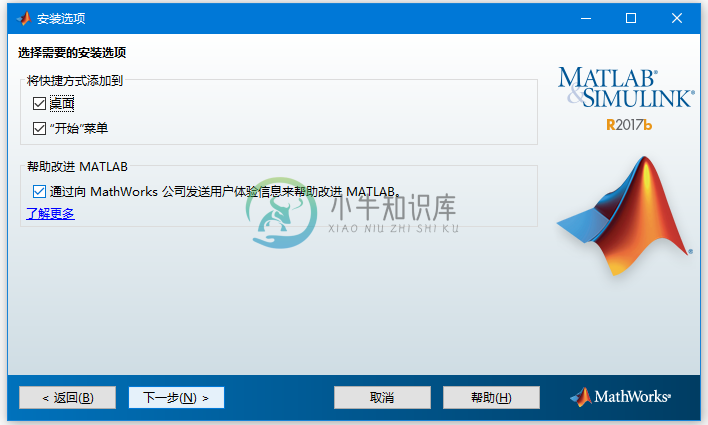
安装确认 -
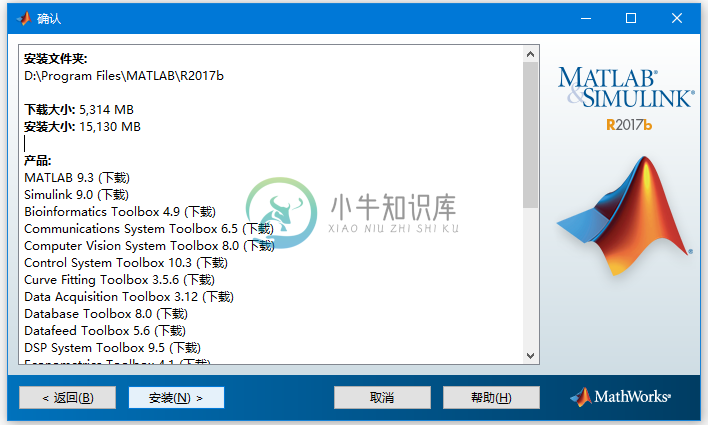
安装过程 -
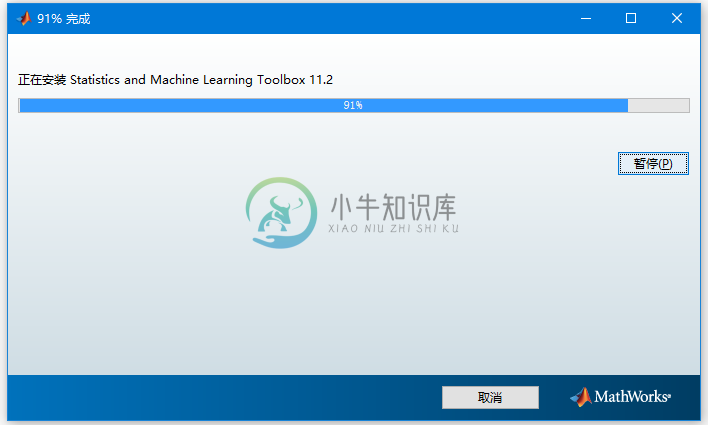
第八步:激活产品(点击下一步),如下图所示 -
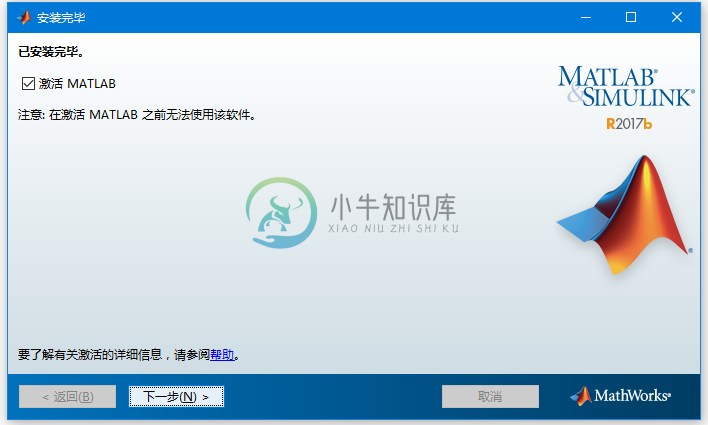
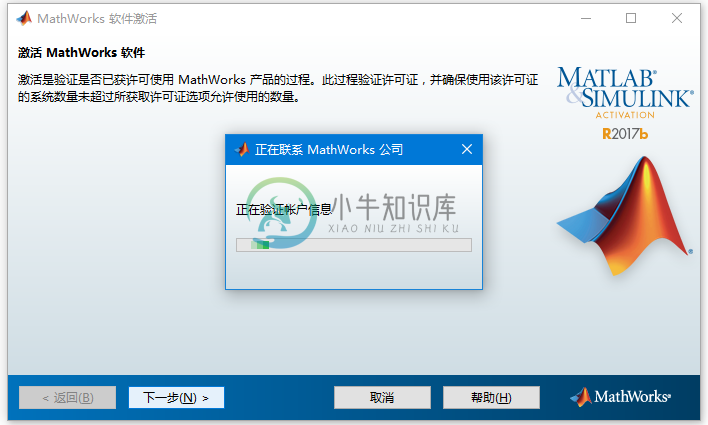
了解MATLAB环境
可以从桌面上创建的图标启动MATLAB开发IDE。MATLAB中的主要工作窗口称为桌面。 当MATLAB启动时,桌面显示在其默认布局中 -
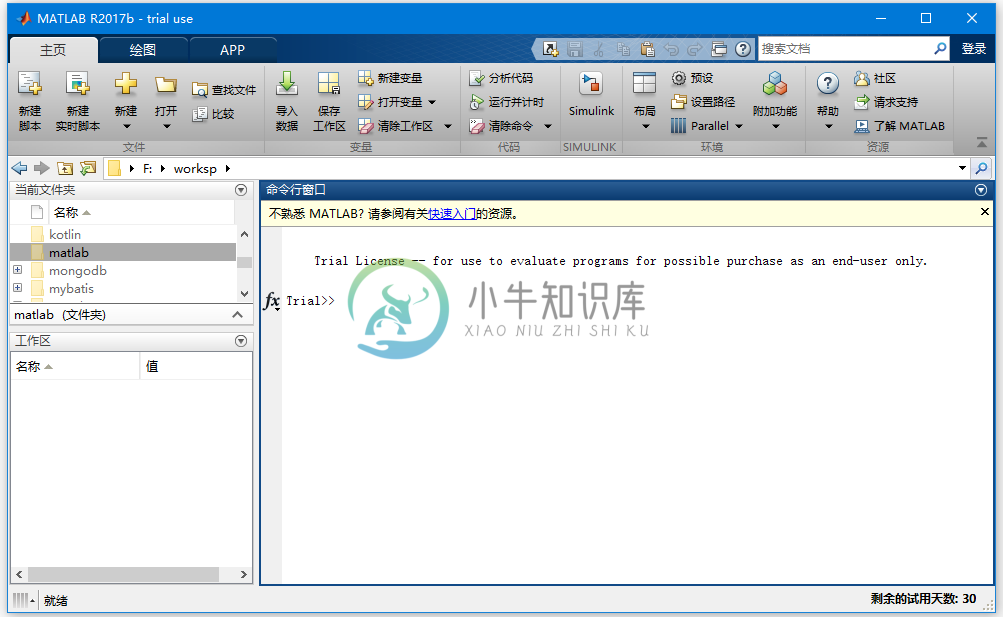
桌面有以下面板 -
当前文件夹 - 此面板允许访问项目文件夹和文件。
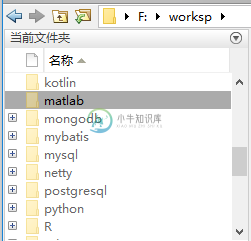
命令窗口 - 这是在命令行中可以输入命令的主要区域,它由命令提示符(
>>)指示。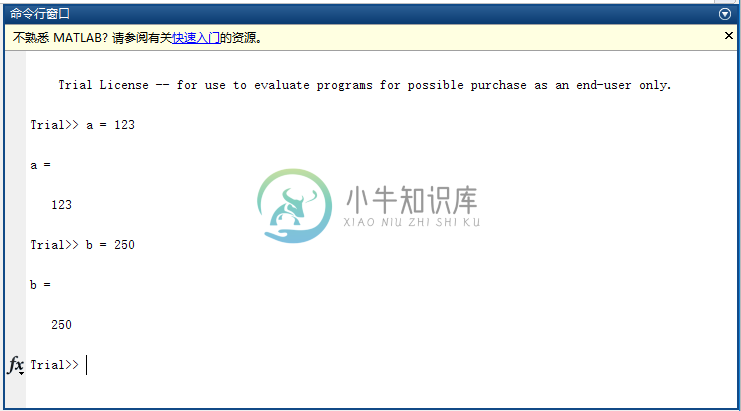
工作区 - 工作区显示从文件创建和/或导入的所有变量。
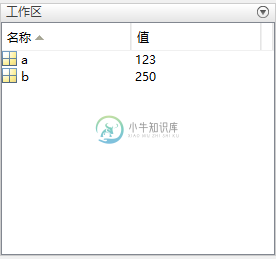
命令历史 - 此面板显示或重新运行在命令行中输入的命令。